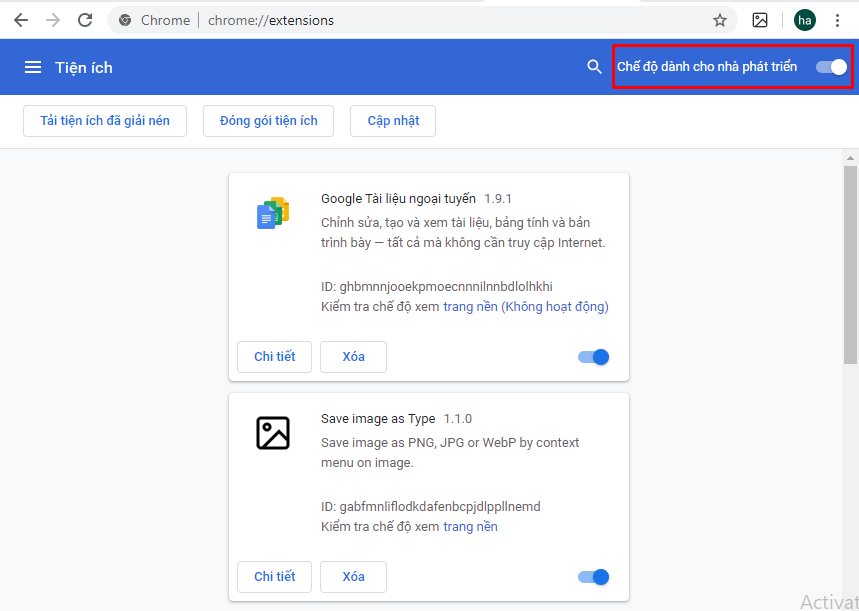Bạn đang xem bài viết Cách xem lại tin nhắn đã xóa, thu hồi trên Facebook Messenger tại thtrangdai.edu.vn. Bạn có thể truy cập nhanh những thông tin cần thiết trong mục lục bài viết dưới đây.
Messenger đã cập nhật tính năng thu hồi tin nhắn. Tuy nhiên, bạn vẫn có thể xem lại tin nhắn bị thu hồi này một cách dễ dàng bằng công cụ mà thtrangdai.edu.vn chia sẻ dưới đây.
Thông tin ứng dụng History Remove Messages
Lịch sử Xóa tin nhắn hoàn toàn “do Việt Nam sản xuất” sản phẩm được phát triển bởi Nhóm KB2A. Ứng dụng có thể giúp bạn:
- Xem lại URL.
- Xem lại hình ảnh và video.
- Xem lại tin nhắn văn bản.
- Xem lại nhãn dán và biểu tượng cảm xúc.
…trong tin nhắn của bất kỳ ai đã xóa mà bạn tò mò muốn xem.
History Remove Messages là tiện ích mở rộng dành cho Chrome nhưng chưa được phát hành trên Chrome Web Store. Nếu bạn muốn cài đặt và sử dụng nó, hãy làm theo hướng dẫn sau.
Các bước thực hiện
Bước 1: Tải và giải nén file cài đặt ứng dụng History Remove Messages.
Tải xuống: Tiện ích mở rộng Xóa tin nhắn
Bước 2: Truy cập vào link chrome://extensions/, sau đó bật chế độ Nhà phát triển.
Bước 3: Tiếp tục nhấn Load unpacked, chọn đúng thư mục chứa History Remove Messages đã giải nén. Sau đó bấm vào Chọn thư mục.

Bước 4: Sau khi cài đặt thành công bạn sẽ thấy biểu tượng tiện ích như hình dưới. Sao chép ID của Lịch sử Xóa tin nhắn bạn vừa cài đặt.

Bước 5: Mở thư mục History Remove Messages > nhấp chuột phải vào file util > chọn Edit.

Cuối cùng đóng cửa sổ > nhấn Save để lưu lại.

Bước 7: Đăng nhập Facebook/Messenger hoặc tải lại trang.

Giờ đây, mỗi khi muốn xem lại tin nhắn đã xóa của bạn bè, hãy nhấn vào biểu tượng History Remove Messages trên thanh công cụ của trình duyệt. Tiện ích sẽ hiển thị toàn bộ tin nhắn đã xóa (không bao gồm tin nhắn trước khi cài đặt tiện ích mở rộng).
– Với tin nhắn văn bản/URL, History Remove Messages sẽ hiển thị trực tiếp trên giao diện của tiện ích kèm theo thời gian gửi.
– Đối với các loại tin nhắn còn lại (hình ảnh, video, biểu tượng cảm xúc), nhấn Attachment (type:x) để xem nội dung trong tab mới.
– Nếu không muốn giữ lại những tin nhắn đã xóa nhấn vào Xóa toàn bộ lịch sử.
Lưu ý: Ứng dụng chỉ hỗ trợ khôi phục tin nhắn một chiều và xem lại tin nhắn mới xóa sau khi cài đặt tiện ích.
Trên đây là hướng dẫn cách xem lại tin nhắn bị thu hồi trên Facebook Messenger mà thtrangdai.edu.vn chia sẻ tới các bạn. Nếu có thắc mắc gì hãy để lại bình luận bên dưới nhé!
Cảm ơn bạn đã xem bài viết Cách xem lại tin nhắn đã xóa, thu hồi trên Facebook Messenger tại thtrangdai.edu.vn. Các bạn có thể bình luận, xem thêm các bài viết liên quan bên dưới và hy vọng nó sẽ giúp ích cho bạn. Thông tin thú vị.
Nhớ để nguồn: Cách xem lại tin nhắn bị gỡ, thu hồi trên Facebook Messenger tại thtrangdai.edu.vn
Chuyên mục: Blog